
जब आप बाहर हैं और इसके बारे में, आप अपने ऐप्पल एयरपॉड का उपयोग करके अपने आने वाले संदेशों को पढ़ सकते हैं। आप अपने आईफोन को छूए बिना इन संदेशों का भी जवाब दे सकते हैं। ऐसे।
प्रथम: यहाँ आप की जरूरत है
सिरी को आपके माध्यम से संदेश की घोषणा करने के लिए AirPods या हेडफ़ोन, आपको आईओएस 13.2 या उच्चतर (आईफोन पर) या आईपैडोस 13.2 या उच्चतर (आईपैड पर) चलाने की आवश्यकता होगी। आपको निम्नलिखित इयरबड या हेडफ़ोन डिवाइसों में से एक की भी आवश्यकता होगी:
- एयरपोड्स (दूसरी पीढ़ी)
- एयरपोड्स प्रो
- एयरपोड्स मैक्स
- पावरबीट्स
- पावरबीट्स प्रो
- बीट्स सोलो प्रो [3 9]
यह संभावना है कि ऐप्पल के अभी तक जारी किए गए भावी हेडफ़ोन और वायरलेस डिवाइस इस सुविधा का समर्थन जारी रखेंगे।
सम्बंधित: अपने एयरपोड्स और एयरपोड्स प्रो का उपयोग कैसे करें: पूर्ण गाइड
कैसे "सिरी के साथ संदेश की घोषणा" काम करता है
"सिरी के साथ संदेशों की घोषणा" के साथ, सिरी आपके एयरपोड्स (जब आप उन्हें पहन रहे हैं) के माध्यम से नए आने वाले संदेशों (दोनों पाठ संदेश और iMessages) पढ़े जाएंगे, साथ ही साथ आपकी डिवाइस स्क्रीन लॉक हो जाएगी।
सिरी पहले एक स्वर बनायेगी, फिर प्रेषक के नाम की घोषणा करें, और अंत में, संदेश पढ़ें। यदि संदेश बहुत लंबा है, तो सिरी आपसे पूछेगी कि क्या आप पूरे संदेश को पढ़ना चाहते हैं।
यदि आप किसी संदेश का जवाब देना चाहते हैं, तो बस अपने संदेश के बाद "उत्तर दें"। सिरी फिर आपके संदेश को आपके पास वापस पढ़ेगी और आपसे पूछें कि क्या इसे भेजना ठीक है या नहीं। संदेश भेजने की पुष्टि करें।
"सिरी के साथ संदेशों की घोषणा" कैसे सक्षम करें
"सिरी के साथ संदेश की घोषणा" सुविधा को सक्षम करने के लिए, सबसे पहले, सुनिश्चित करें कि आपके एयरपॉड आपके आईफोन या आईपैड के साथ जोड़े गए हैं और आपके डिवाइस से जुड़े हुए हैं।
इसके बाद, अपने आईफोन या आईपैड पर सेटिंग्स ऐप खोलें।

सेटिंग्स में, "अधिसूचनाएं" टैप करें।
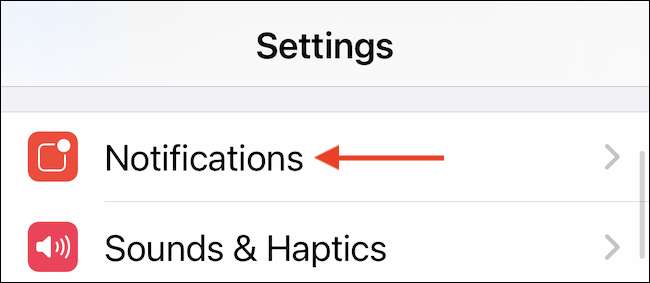
"सिरी के साथ संदेशों की घोषणा" टैप करें।
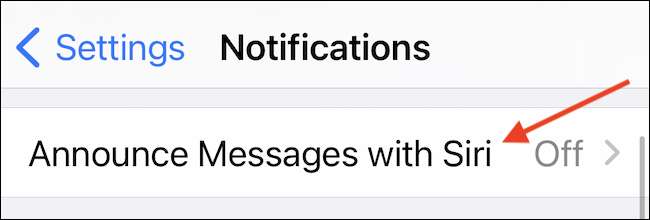
अगले पृष्ठ पर, इसे चालू करने के लिए "सिरी के साथ संदेशों की घोषणा" के बगल में स्विच टैप करें।
[9 1]
अब आप सिरी द्वारा घोषित आने वाले संदेशों को सुनेंगे।
जबकि हम "सिरी के साथ संदेश की घोषणा" अनुभाग में हैं, तो आप "पुष्टि के बिना उत्तर दें" सुविधा को भी चालू कर सकते हैं यदि आप थोड़ा तेज़ उत्तर देना चाहते हैं। यह सिरी को पहले संदेश को वापस पढ़ने के बिना जवाब भेजने की अनुमति देता है।
[9 8]
उसके बाद, बंद सेटिंग्स, और आप सेट हैं।
यदि आप बाद में "सिरी के साथ संदेशों की घोषणा" को अक्षम करना चाहते हैं, तो सेटिंग्स और जीटी पर जाएं; अधिसूचनाएं और जीटी; सिरी के साथ फिर से संदेशों की घोषणा करें, और "सिरी के साथ संदेशों की घोषणा" विकल्प को बंद करें।
सिरी से आने वाले संदेश स्पैम से कैसे बचें
डिफ़ॉल्ट रूप से, "सिरी के साथ संदेशों की घोषणा" सुविधा हर किसी के नए संदेश की घोषणा करेगी। अगर आपको बहुत कुछ मिलता है स्पैम संदेश , यह एक अच्छा विचार नहीं है।
इसे बदलने के लिए, खोलें सेटिंग्स और सूचनाओं पर नेविगेट करें और जीटी; सिरी से संदेशों की घोषणा करें और "संदेश" टैप करें।
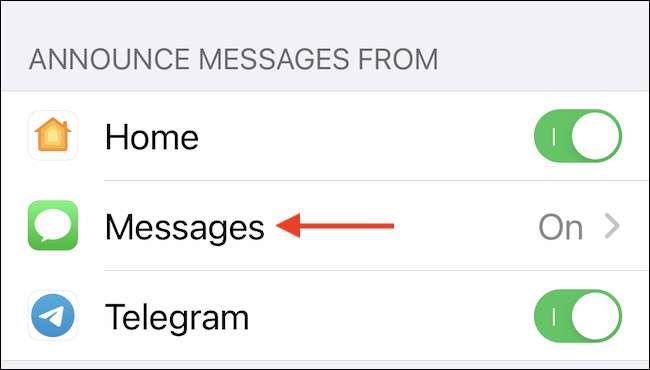
तब तक नीचे स्क्रॉल करें जब तक आप "संदेशों से संदेशों की घोषणा करें"। अपनी व्यक्तिगत वरीयता के आधार पर सूची में "सभी" (जैसे "पसंदीदा," "recents," या "संपर्क") के अलावा एक चयन टैप करें।

जब आप पूरा कर लें, बाहर निकलें सेटिंग्स। अब से, आने वाले संदेश कि सिरी की घोषणा की जाएगी कि आपने चुने गए चयन द्वारा फ़िल्टर किया जाएगा।
कैसे जल्दी टॉगल करें "सिरी के साथ संदेश की घोषणा"
Apple आपको "सिरी के साथ संदेशों की घोषणा" को तुरंत चालू या बंद करने की अनुमति देता है नियंत्रण केंद्र शॉर्टकट, लेकिन आपको इसे पहले जोड़ने की आवश्यकता होगी। अपने आईफोन या आईपैड पर सेटिंग्स खोलें और "कंट्रोल सेंटर" टैप करें।
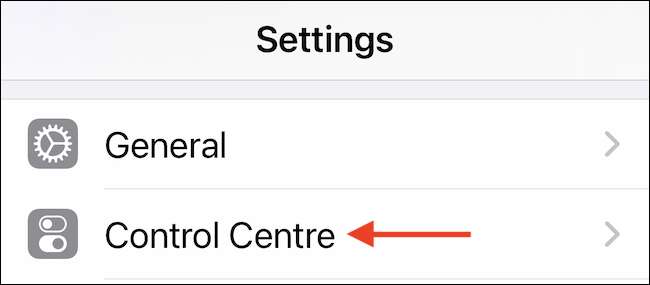
नीचे स्क्रॉल करें और "अधिक नियंत्रण" सूची का पता लगाएं। "सिरी के साथ संदेशों की घोषणा" के अलावा प्लस ("+") बटन टैप करें।

बाहर निकलें सेटिंग्स। अगला, खुला नियंत्रण केंद्र । यदि आप होम बटन के साथ एक आईफोन का उपयोग कर रहे हैं, तो स्क्रीन के निचले-बीच से स्वाइप करें। एक होम बटन के बिना एक आईफोन पर, स्क्रीन के ऊपरी दाएं कोने से नीचे स्वाइप करें।
सम्बंधित: अपने आईफोन या आईपैड पर नियंत्रण केंद्र का उपयोग कैसे करें
[16 9]
जब नियंत्रण केंद्र प्रकट होता है, तो "सिरी के साथ संदेशों की घोषणा" या एक दिन के लिए सुविधा को अक्षम करने के लिए, त्वरित रूप से ध्वनि तरंगों के साथ एक गोलाकार वर्ग की तरह दिखने वाले) की घोषणा संदेशों को टैप करें।
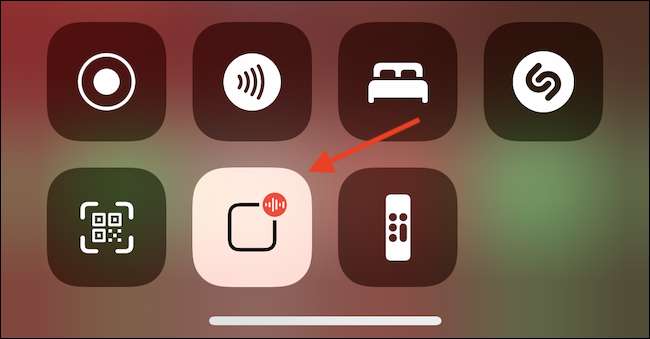
इस तरह, किसी भी समय आपको अपने हेडफ़ोन के अंदर से आवाज की आवाज़ को शांत करने की आवश्यकता होती है, आप इसे स्वाइप और टैप के साथ टॉगल कर सकते हैं।







